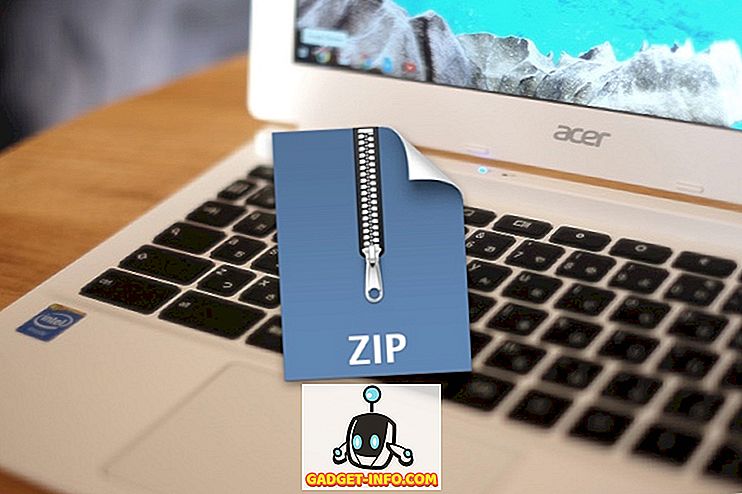Twitter jest jedną z najbardziej wpływowych platform społecznościowych w Internecie i kładzie duży nacisk na bezpieczeństwo swoich użytkowników. Weryfikacja loginów kont na platformie przez SMS odbywa się na platformie przez wiele lat, ale nie jest najbardziej niezawodna. Wyobraź sobie, że jesteś w ruchu i nie masz sieci, lub chcesz zalogować się na swoje konto na tablecie PC, a następnie SMS nie jest najbardziej poręczną opcją. W związku z tym na Twitterze niedawno zadebiutowała możliwość korzystania z aplikacji do uwierzytelniania firm zewnętrznych, aby zweryfikować próbę logowania.
Aplikacje do uwierzytelniania innych firm są dość proste w konfiguracji i przydałyby się użytkownikom, którzy regularnie logują się i z konta . Tak więc, jeśli jesteś jedną z tych osób i planujesz uprościć proces weryfikacji, przygotowaliśmy przewodnik krok po kroku, jak skonfigurować aplikację uwierzytelniającą innej firmy. Wykonaj kroki określone poniżej, aby ukończyć konfigurację:
Krok 1: Konfiguracja weryfikacji Twittera
Zanim będzie można skonfigurować aplikację do uwierzytelniania innej firmy, aby zweryfikować próby zalogowania na Twitterze, musisz włączyć weryfikację logowania na swoim koncie. Jest to standardowe uwierzytelnianie dwuskładnikowe, które pomoże zabezpieczyć konto za pomocą weryfikacji przez SMS. Pozwól nam sprawdzić, jak się do tego zabrać:
Uwaga : skonfigurowałem weryfikację logowania w mojej Redmi Note 3, działającej na Twitterze v7.28.0-alpha.636 i działało idealnie. Ta metoda działa prawie podobnie w systemach Android i iOS.
1. Otwórz aplikację Twitter (bezpłatnie) na urządzeniu z Androidem, przesuń palcem w prawo, aby otworzyć menu hamburgera i dotknij opcji "Ustawienia i prywatność" na dole i przejdź do sekcji "Konto" .

2. W menu Konta należy przejść do opcji "Bezpieczeństwo" i dotknąć pola "Logowanie weryfikacja", aby rozpocząć proces.

Uwaga : zanim będzie można skonfigurować weryfikację logowania, musisz dodać zarówno swój adres e-mail, jak i numer telefonu do swojego konta na Twitterze.
3. Najpierw będziesz informowany o tym, jak działa proces weryfikacji, i poproszony o ponowne wprowadzenie hasła, aby przejść dalej proces. Następnie musisz zweryfikować swój numer telefonu komórkowego, wprowadzając 6-cyfrowy kod, który otrzymasz w tym samym oknie .

4. Po włączeniu uwierzytelniania dwuskładnikowego będziesz musiał podać niepowtarzalny kod za każdym razem, gdy spróbujesz zalogować się ponownie na Twitterze . Możesz nawet użyć kodu zapasowego wygenerowanego przez Twittera (jak pokazano na zrzucie ekranu poniżej) po zakończeniu tego procesu.

Uwaga : Nie zapomnij zapisać kodu zapasowego w bezpiecznym miejscu (e-mail lub wydruk), aby móc korzystać z niego na swoim koncie Twitter, jeśli kiedykolwiek zgubisz urządzenie.
Po nowej próbie logowania kod logowania zostanie wysłany do skrzynki odbiorczej wiadomości, ponieważ SMS jest domyślną metodą weryfikacji . Jednak Twitter niedawno dokonał ważnej zmiany w procesie uwierzytelniania dwuskładnikowego, a teraz umożliwia korzystanie z aplikacji do uwierzytelniania innych firm w celu weryfikacji prób logowania.
Krok 2: Użyj aplikacji do uwierzytelniania innych firm
Po włączeniu weryfikacji logowania na koncie na Twitterze możesz teraz wykonać czynności opisane poniżej, aby przekazać proces weryfikacji do aplikacji innej firmy, takiej jak Authy, Google Authenticator lub 1Password. Sprawdźmy proces:
Uwaga : Ważne jest włączenie standardowego, opartego na SMS, dwuskładnikowego uwierzytelniania, o którym mowa w kroku 1 na koncie Twitter, zanim przejdzie do aplikacji uwierzytelniającej innej firmy. Korzystam z Google Authenticator w tym celu, ponieważ jest on najłatwiejszy w użyciu i jest również zgodny z Twitterem.
1. Jeśli właśnie zakończyłeś proces aktywacji 2FA, jesteś już w sekcji weryfikacji logowania w menu ustawień Twitter. Teraz musisz kliknąć pole wyboru "aplikacja mobilna bezpieczeństwa", która znajduje się pod opcją wiadomości tekstowej.

2. Zostanie wyświetlony monit z przyciskiem "Start", dotknij go i wprowadź hasło, aby rozpocząć proces instalacji aplikacji uwierzytelniającej innej firmy, np. Google Authenticator (bezpłatny).

3. Na następnym ekranie wystarczy dotknąć przycisku "Ustaw teraz", a Twitter automatycznie rozpozna kompatybilną aplikację uwierzytelniającą innej firmy dostępną na urządzeniu i zarejestruje swoje konto na tym samym.

Uwaga : jeśli przeprowadzasz proces weryfikacji na komputerze, musisz zeskanować kod QR wyświetlony na ekranie za pomocą dowolnej aplikacji mobilnej z uwierzytelnianiem innej firmy. Następnie musisz zweryfikować to samo, wpisując hasło wyświetlone w tej aplikacji.
4. Jak widać na poniższych zrzutach ekranu, Google Authenticator wyskakuje z moimi danymi dostępowymi do Twittera i wystarczy dotknąć "OK", aby dodać swoje konto do tego samego.

5. Ostatni krok wymaga weryfikacji zewnętrznej aplikacji uwierzytelniającej poprzez wpisanie kodu z tego samego na Twitterze . I voila, to wszystko. Twoja aplikacja do autoryzacji innej firmy jest teraz skonfigurowana i gotowa do użycia.

Użyj aplikacji do uwierzytelniania z weryfikacją logowania na Twitterze
Twitter jest zaporą dla rozmów i żaden użytkownik nie chce, aby ich prywatność została naruszona, szczególnie poza nią. W ten sposób dodatkowa warstwa bezpieczeństwa zapewni im spokój ducha, zapewniając, że ich konto nie może być zalogowane bez kodu. Aplikacje uwierzytelniające innych firm upraszczają proces logowania, ponieważ można wprowadzić aktywny kod i nie trzeba czekać na wysłanie wiadomości OTP do skrzynki odbiorczej.
Czy planujesz zabezpieczyć aplikację Twitter za pomocą aplikacji do uwierzytelniania innej firmy? Podziel się z nami swoimi wrażeniami w komentarzach poniżej.